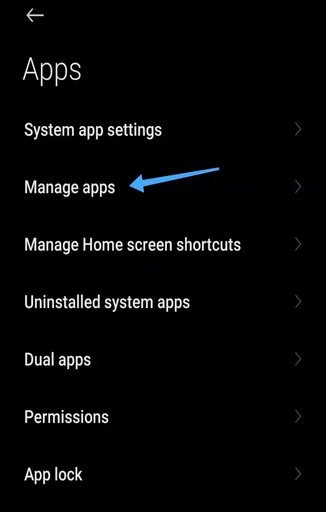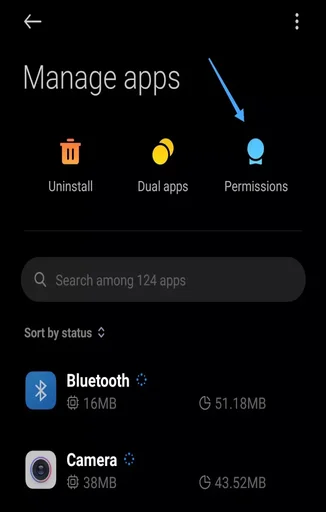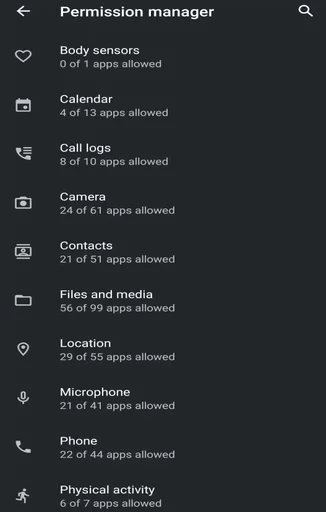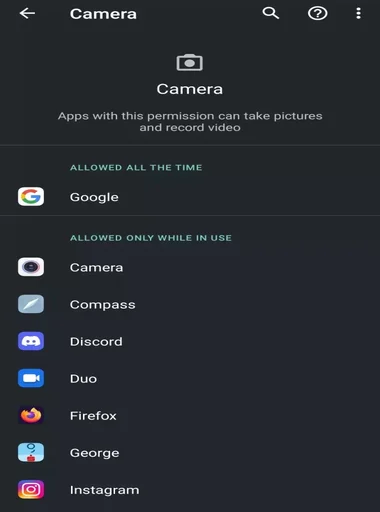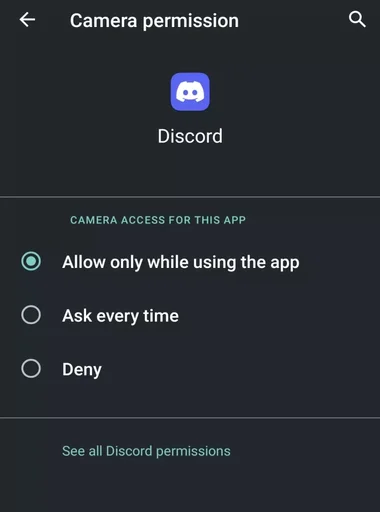Los permisos en los smartphones modernos son un detalle muy importante. Esto es especialmente cierto para los dispositivos móviles con el sistema operativo Android. Los usuarios deben saber cómo funcionan.
Qué necesitas para cambiar los permisos de las aplicaciones en Android
En los últimos años, el interés de la gente ha cambiado mucho hacia la privacidad. Muchas personas se preocupan ahora por los datos que recogen los aparatos, e incluso las actualizaciones de los teléfonos inteligentes satisfacen ahora esta necesidad de los usuarios. Todas las aplicaciones de los dispositivos móviles requieren permiso para utilizar determinados componentes de hardware o software para funcionar de forma coherente. Sin embargo, debes entender que cuantos más permisos des a una aplicación, más control tendrá sobre tu smartphone.
Tener demasiados permisos de aplicaciones significa que tienes acceso a toda la información de tu smartphone. Si quieres limitar ese acceso a las aplicaciones, tendrás que cambiar la configuración de permisos de cada una de ellas. Y el proceso de hacer esto en un smartphone Android tampoco es difícil.
Por lo tanto, si quieres cambiar los permisos de las aplicaciones en tu dispositivo Android, aquí te explicamos cómo puedes hacerlo.
¿Qué significan los permisos de las aplicaciones en Android?
Los permisos de las aplicaciones básicamente dan acceso a diferentes aplicaciones al hardware o a los datos del smartphone Android. Se ha especulado con la posibilidad de que diferentes aplicaciones soliciten permisos que no están realmente relacionados con el uso real de la aplicación.
Además, existe la posibilidad de que la aplicación recopile tu información personal, como los registros de llamadas, la ubicación, la cámara y el micrófono. En este caso, es mejor denegar ciertos permisos que no son muy útiles para las funciones principales de la aplicación.
Cualquier smartphone con Android 6 o posterior tendrá la siguiente lista de permisos de aplicaciones:
- Sensores corporales
- Calendario
- Registros de llamadas
- Cámara
- Contactos
- Ubicación
- Micrófono
- Teléfono
- Actividad física
- SMS
- Ubicación
Una aplicación que puede servir a su propósito sin conocer su información de ubicación, pero que la solicita a través de permisos, es sospechosa. Del mismo modo, sería mejor vigilar las aplicaciones que piden permiso para acceder a tu cámara, micrófono, contactos y almacenamiento. Todo esto es información sensible, y si te preocupa que las apps accedan a esta información sin tu conocimiento, puedes cambiarlo.
Cómo gestionar los permisos de las aplicaciones en Android
Cada vez que instalas una nueva app, ésta te pide diferentes permisos para cumplir con su propósito. Si quieres elegir selectivamente a qué datos o información quieres que esta app tenga acceso, tienes que detenerte en el menú de ajustes de la app.
Si quieres gestionar los permisos de las aplicaciones en Android, tienes que seguir estos pasos:
- En primer lugar, abre el menú «Ajustes» de tu dispositivo móvil Android.
- A continuación, vaya al submenú «Aplicaciones» y seleccione «Gestionar aplicaciones».
- A continuación, pulse el icono «Permisos» y, en la siguiente pantalla, seleccione de nuevo «Permisos».
- Ahora, en la sección «Gestionar permisos», elige el permiso que quieres cambiar. Tomemos como ejemplo «Cámara».
- Verás todas las aplicaciones que utilizan tu cámara «Todo el tiempo» o «Sólo mientras se usa».
- Por último, pulse sobre la aplicación que desea gestionar y seleccione una regla adecuada.
También puedes tocar el enlace «Ver todos los permisos de {nombre de la aplicación}» para abrir el menú con todos los permisos de la aplicación.
Una vez que hayas completado estos pasos, podrás gestionar los permisos de la aplicación en tu dispositivo Android.
Si utilizas un dispositivo con Android 10, además de «Permitir todo el tiempo» y «Denegar» también verás la opción «Permitir sólo cuando se utilice la aplicación». Es mejor no establecer «Permitir todo el tiempo» para ninguna de las aplicaciones, sino permitir sólo cuando se utiliza la aplicación. Así te aseguras de que ninguna aplicación está accediendo a ninguna información mientras se ejecuta en segundo plano.
Los usuarios de Android 11 y 12 pueden incluso elegir el acceso único a la ubicación, el micrófono y la cámara. Cada vez que abras una app que necesite acceder a la ubicación, el micrófono o la cámara, te pedirá permiso para hacerlo una y otra vez. Una vez que cierres la aplicación, el permiso concedido será revocado.
Muchas empresas se enfrentan a acusaciones de robar los datos de los usuarios de smartphones a través de sus aplicaciones y venderlos a agencias de publicidad para obtener beneficios adicionales. Por eso es buena idea ser responsable de la configuración de la privacidad en tu dispositivo móvil, y en Internet en general.